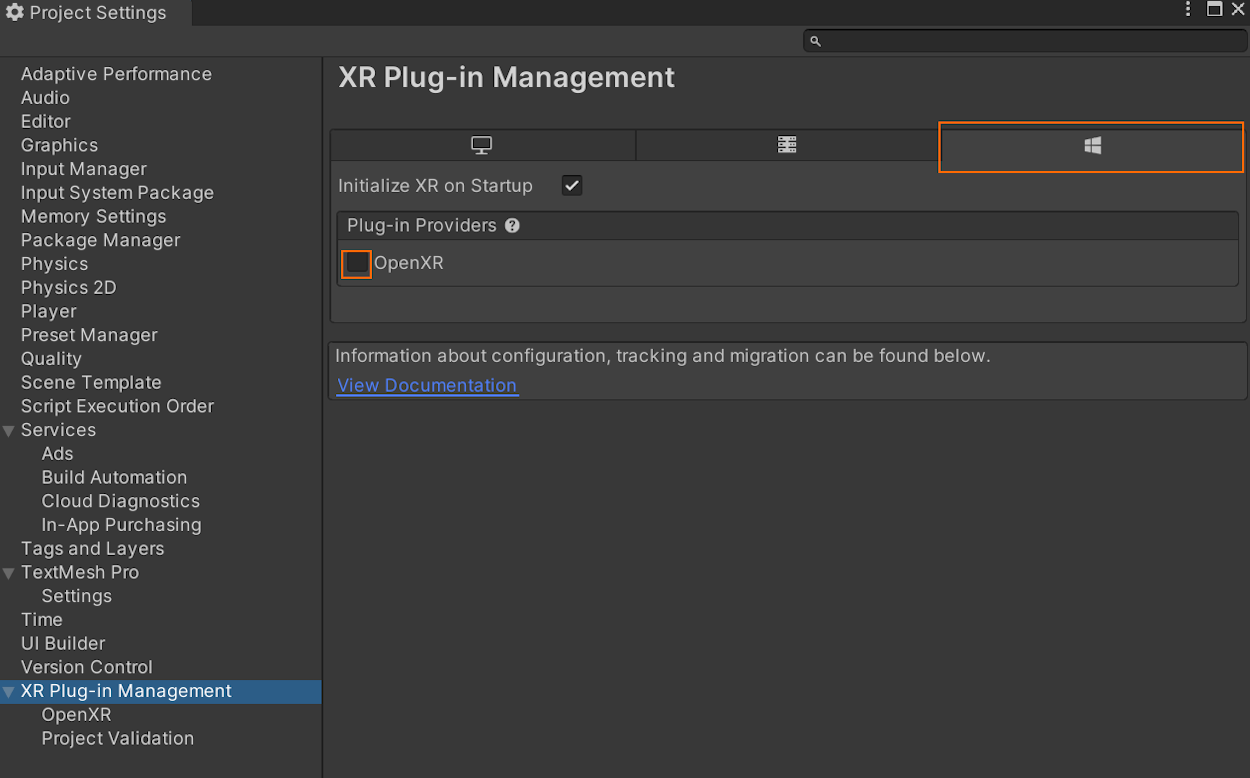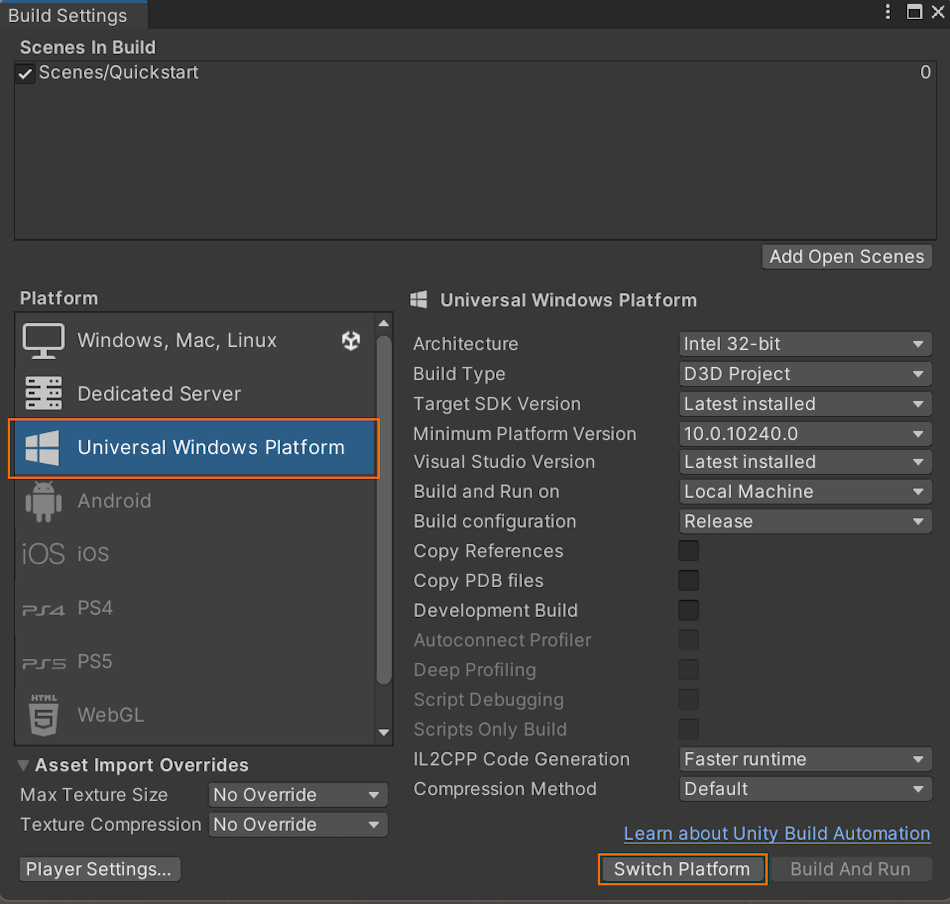Hızlı Başlangıç: Unity örneğini Masaüstüne Dağıtma
Bu hızlı başlangıçta, Unity için hızlı başlangıç örnek uygulamasının masaüstü bilgisayara nasıl dağıtılacağı ve çalıştırılacağı açıklanmıştır.
Bu hızlı başlangıçta şunları yapmayı öğrenirsiniz:
- Masaüstü için hızlı başlangıç örnek uygulamasını oluşturma
- Örneği bilgisayara dağıtma
- Örneği bilgisayarda çalıştırma
Önkoşullar
Bu hızlı başlangıçta, Hızlı Başlangıç: Unity ile model işleme bölümünden örnek projeyi dağıtacağız.
Kimlik bilgilerinizin sahneyle düzgün kaydedildiğinden ve Unity düzenleyicisinin içinden bir oturuma bağlanabildiğinizden emin olun.
Sanal gerçeklik desteğini devre dışı bırakma
Şu anda masaüstünde yalnızca düz masaüstü uygulamaları desteklenmektedir, bu nedenle VR desteğinin devre dışı bırakılması gerekir.
Tek başına derlemede VR desteği otomatik olarak devre dışı bırakılır. Burada hiçbir adıma gerek yoktur.
Örnek projeyi derleme
- Dosya > Derleme Ayarlar açın.
- Platform'u PC, Mac ve Linux Tek Başına olarak değiştirin.
- Hedef Platform'ı Windows olarak ayarlayın.
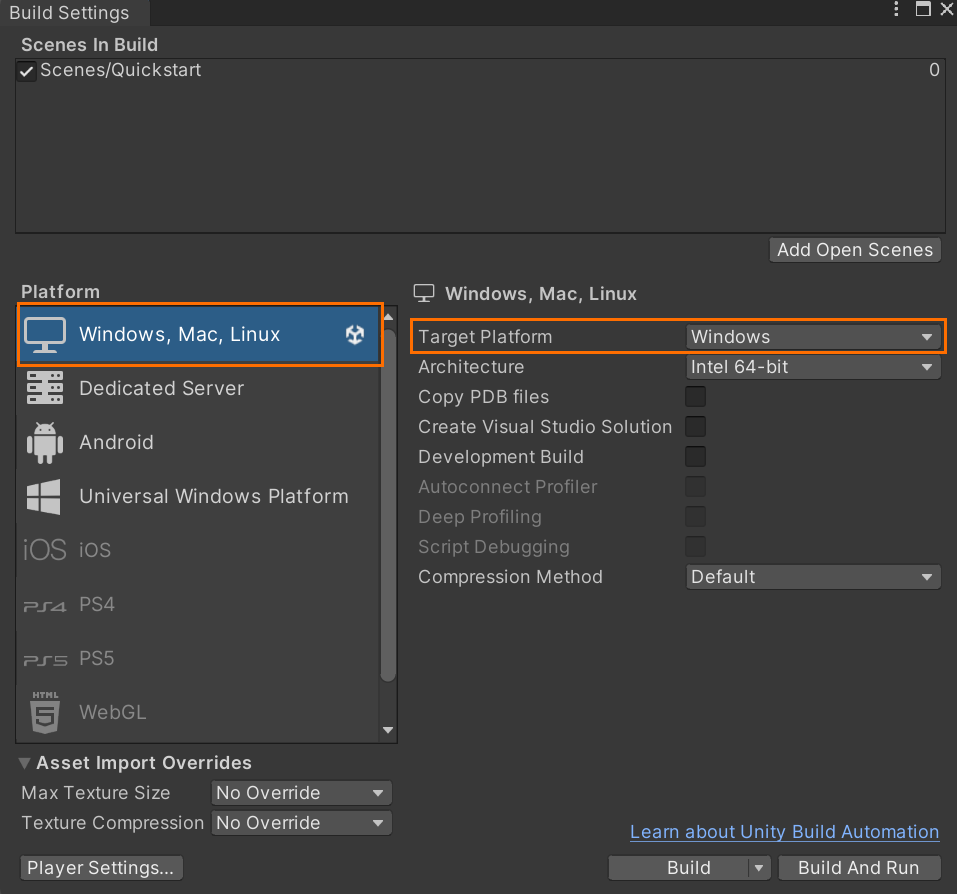
- Platform Değiştir'i seçin.
- Derleme'ye (veya 'Derleme ve Çalıştırma') bastığınızda, .exe depolanması gereken bir klasörü seçmeniz istenir.
Visual Studio çözümünü oluşturma
Tek başına modda derlemek bir Visual Studio çözümü oluşturmaz, bunun yerine basit bir .exe dosyası oluşturur. Burada ikinci bir yapı adımına gerek yoktur.
Örnek projeyi başlatma
Sonraki adımlar
Sonraki hızlı başlangıçta özel modeli dönüştürmeye göz atacağız.
Geri Bildirim
Çok yakında: 2024 boyunca, içerik için geri bildirim mekanizması olarak GitHub Sorunları’nı kullanımdan kaldıracak ve yeni bir geri bildirim sistemiyle değiştireceğiz. Daha fazla bilgi için bkz. https://aka.ms/ContentUserFeedback.
Gönderin ve geri bildirimi görüntüleyin